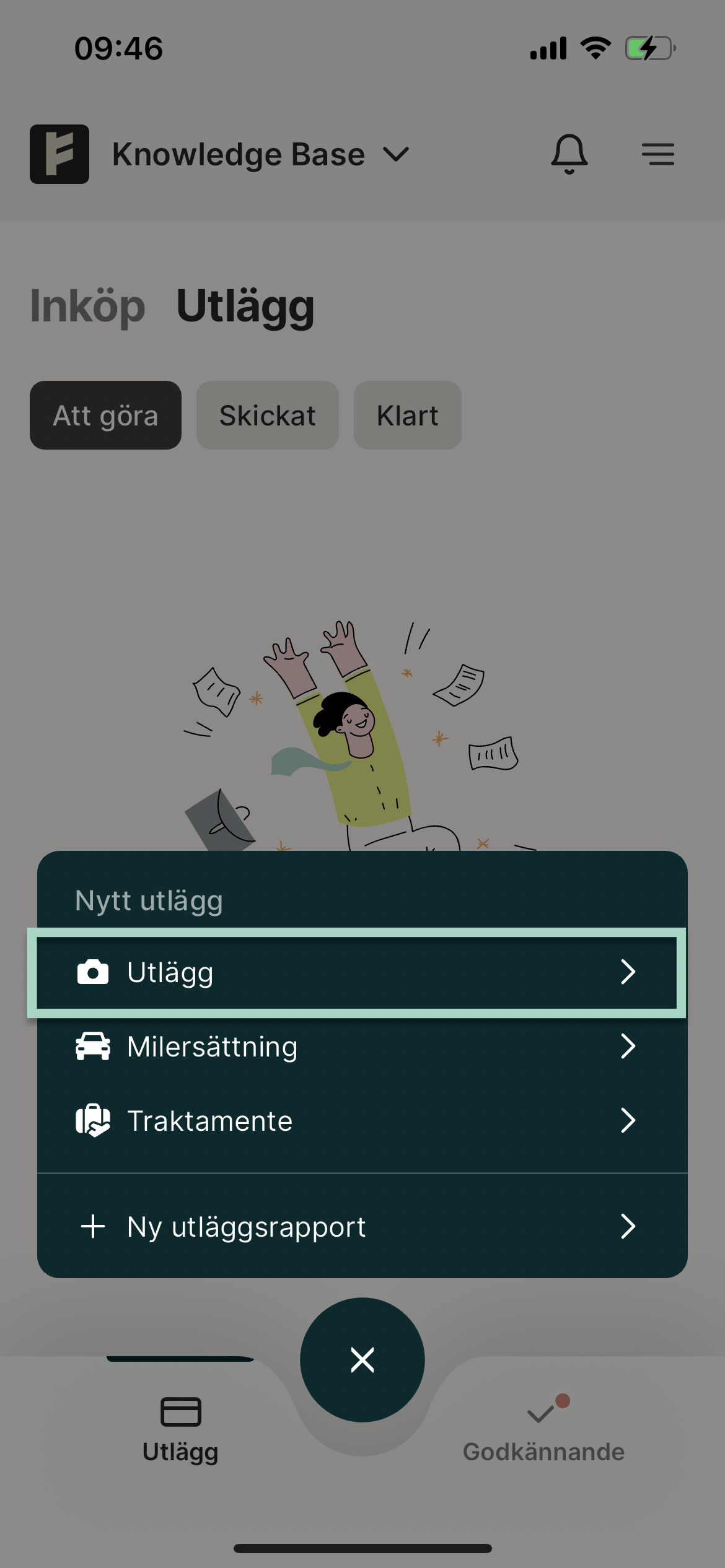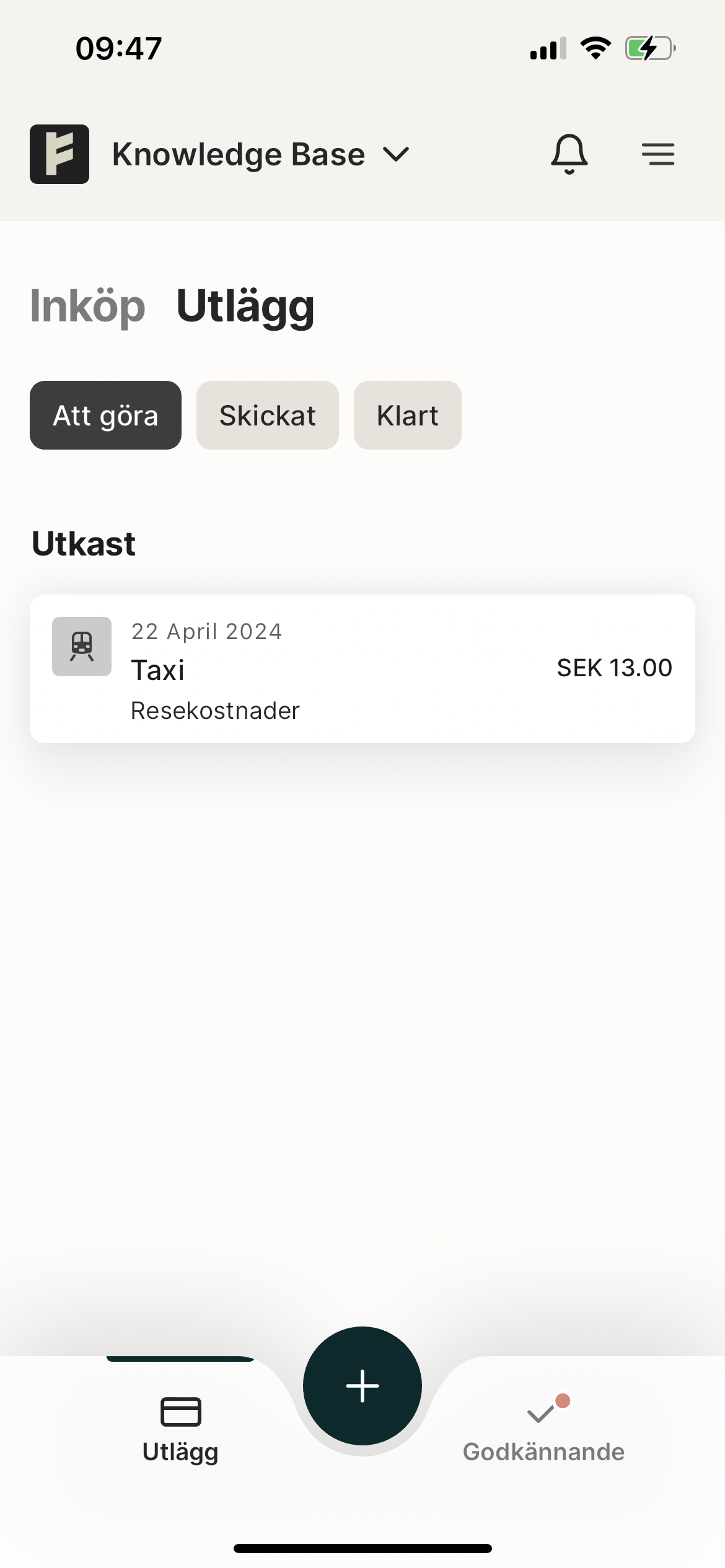Hur lägger jag till ett nytt utlägg? (Nya appen)
Table of Contents
Den här artikeln avser följande länder
- Alla länder
Följande text i den här artikeln visar hur du som användare kan lägga till nya utlägg i appen och på webben. Klicka på flikarna nedan för att läsa mer.
App
Klicka på plustecknet längst ner i appen för att skapa ett nytt utlägg (beroende på din organisations inställningar kan pop-up rutan ha olika alternativ). Välj att skapa ett nytt utlägg.
Din kamera öppnas nu automatiskt. Ta ett foto av ditt kvitto eller lägg till från dina sparade foton eller filer.
Fyll i relevanta fält och verifiera att Kategori , Inköpsdatum, Belopp, moms och Valuta är korrekt (fälten kommer att fyllas i automatiskt efter att kvittot har skannats). Observera vilka fält som är synliga kan skilja sig åt beroende på din organisations inställningar.
Välj att Spara när du är klar.
Ditt utlägg har nu sparats under fliken Att göra.
Webb
Tryck på plus-knappen i det övre högra hörnet. Välj Nytt utlägg. Beroende på din organisations inställningar kan dem här pop-up ruta ha olika alternativ.

Bifoga kvittot genom att dra och släppa, eller klicka för att välja från din hårddisk.
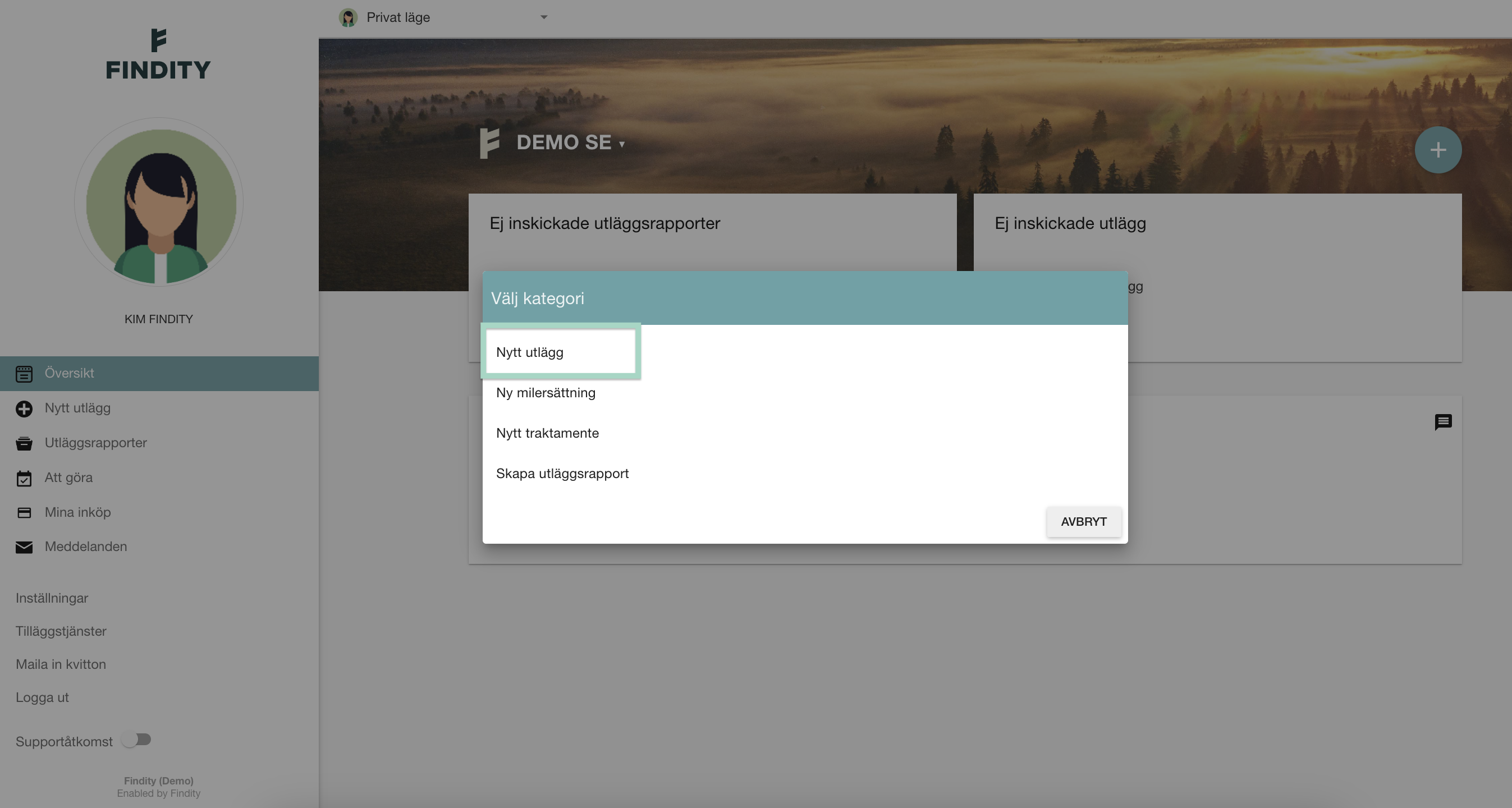
Fyll i relevanta fält och verifiera att Kategori, Inköpsdatum, Belopp, Moms och Valuta är korrekta (det fylls i automatiskt efter att kvittot har skannats). Observera att vilka fält som är synliga kan skilja sig åt beroende på din organisations inställningar.

Klicka på Spara. Du har nu sparat ditt utlägg.